Pagekit es un CMS moderno, intuitivo, modular y flexible de código abierto (licencia MIT) construido con componentes Symfony y Vue.js. Le brinda las herramientas para crear hermosos sitios web. Tiene un rico ecosistema de temas y complementos.
En este tutorial, lo guiaremos a través del proceso de instalación de Pagekit CMS en un sistema operativo CentOS 7 usando NGINX como servidor web, MariaDB como servidor de base de datos y, opcionalmente, puede proteger la capa de transporte usando el cliente acme.sh y Let's Encrypt. autoridad certificadora para agregar soporte SSL.
Requisitos
Para instalar Pagekit, asegúrese de que su servidor cumpla con los siguientes requisitos:
- Apache versión 2.2 o superior o servidor web NGINX.
- MySQL versión 5.1 o superior o SQLite 3.
- PHP versión 5.5.9 o superior.
- Extensiones PHP requeridas:JSON, Session, ctype, Tokenizer, SimpleXML, DOM, mbstring, PCRE 8.0+, ZIP y PDO con controladores MySQL o SQLite.
- Extensiones de PHP opcionales:cURL, iconv y XML Parser, así como APC o XCache para el almacenamiento en caché.
Requisitos
- Un sistema que ejecuta CentOS 7.
- Un usuario no root con privilegios sudo.
Pasos iniciales
Compruebe su versión de CentOS:
cat /etc/centos-release
# CentOS Linux release 7.6.1810 (Core)Configurar la zona horaria:
timedatectl list-timezones
sudo timedatectl set-timezone 'Region/City'Actualice los paquetes de su sistema operativo (software). Este es un primer paso importante porque garantiza que tenga las últimas actualizaciones y correcciones de seguridad para los paquetes de software predeterminados de su sistema operativo:
sudo yum update -yInstale algunos paquetes esenciales que son necesarios para la administración básica del sistema operativo CentOS:
sudo yum install -y curl wget vim git unzip socat bash-completion epel-releasePaso 1:instale PHP y las extensiones de PHP necesarias
Configure el repositorio Webtatic YUM:
sudo rpm -Uvh https://mirror.webtatic.com/yum/el7/webtatic-release.rpmInstale PHP, así como las extensiones de PHP necesarias:
sudo yum install -y php72w php72w-cli php72w-fpm php72w-common php72w-mbstring php72w-zip php72w-mysql php72w-sqlite3 php72w-curl php72w-xmlPara mostrar PHP compilado en módulos, puede ejecutar:
php -m
ctype
curl
exif
fileinfo
. . .
. . .Compruebe la versión de PHP:
php --version
# PHP 7.2.14 (cli) (built: Jan 12 2019 12:47:33) ( NTS )
# Copyright (c) 1997-2018 The PHP Group
# Zend Engine v3.0.0, Copyright (c) 1998-2017 Zend Technologies
# with Zend OPcache v7.2.14, Copyright (c) 1999-2018, by Zend TechnologiesInicie y habilite el servicio PHP-FPM:
sudo systemctl start php-fpm.service
sudo systemctl enable php-fpm.servicePodemos pasar al siguiente paso, que es la instalación y configuración de la base de datos.
Paso 2:instale MariaDB y cree una base de datos para Pagekit
Pagekit CMS admite bases de datos MySQL, MariaDB y SQLite. En este tutorial, utilizaremos MariaDB como servidor de base de datos. Si desea instalar MySQL original, puede agregar y usar el repositorio MySQL oficial mantenido por Oracle.
Instalar el servidor de base de datos MariaDB :
sudo yum install -y mariadb-serverCompruebe la versión de MariaDB :
mysql --version
Inicie y habilite el servicio MariaDB:
sudo systemctl start mariadb.service
sudo systemctl enable mariadb.service
Ejecute mysql_secure installation secuencia de comandos para mejorar la seguridad de MariaDB y establecer la contraseña para MariaDB root usuario:
sudo mysql_secure_installationContesta cada una de las preguntas:
Would you like to setup VALIDATE PASSWORD plugin? N
New password: your_secure_password
Re-enter new password: your_secure_password
Remove anonymous users? [Y/n] Y
Disallow root login remotely? [Y/n] Y
Remove test database and access to it? [Y/n] Y
Reload privilege tables now? [Y/n] YConéctese a MariaDB shell como usuario raíz:
sudo mysql -u root -p
# Enter password
Cree una base de datos MariaDB vacía y un usuario para Bolt CMS y recuerde las credenciales:
MariaDB> CREATE DATABASE dbname;
MariaDB> GRANT ALL ON dbname.* TO 'username' IDENTIFIED BY 'password';
MariaDB> FLUSH PRIVILEGES;Salir de MariaDB:
MariaDB> exit
Reemplazar dbname , username y password con vuestros propios nombres.
Paso 3:instale el cliente Acme.sh y obtenga el certificado Let's Encrypt (opcional)
No es necesario proteger su sitio web con HTTPS, pero es una buena práctica para asegurar el tráfico de su sitio. Para obtener un certificado SSL de Let's Encrypt utilizaremos el cliente Acme.sh. Acme.sh es un software de shell UNIX puro para obtener certificados SSL de Let's Encrypt sin dependencias.
Descargue e instale acme.sh:
sudo su - root
git clone https://github.com/Neilpang/acme.sh.git
cd acme.sh
./acme.sh --install --accountemail [email protected]
source ~/.bashrc
cd ~Comprobar la versión de acme.sh:
acme.sh --version
# v2.8.1Obtener RSA y ECC/ECDSA certificados para su dominio/nombre de host:
# RSA 2048
acme.sh --issue --standalone -d example.com --keylength 2048
# ECDSA
acme.sh --issue --standalone -d example.com --keylength ec-256
Si desea certificados falsos para las pruebas, puede agregar --staging marcar a los comandos anteriores.
Para enumerar sus certificados emitidos, puede ejecutar:
acme.sh --list
Cree un directorio para almacenar sus certificados. Usaremos /etc/letsencrypt directorio.
mkdir -p /etc/letsencrypt/example.com
sudo mkdir -p /etc/letsencrypt/example.com_eccInstalar/copiar certificados en /etc/letsencrypt directorio.
# RSA
acme.sh --install-cert -d example.com \
--cert-file /etc/letsencrypt/example.com/cert.pem \
--key-file /etc/letsencrypt/example.com/private.key \
--fullchain-file /etc/letsencrypt/example.com/fullchain.pem \
--reloadcmd "sudo systemctl reload nginx.service"
# ECC/ECDSA
acme.sh --install-cert -d example.com --ecc \
--cert-file /etc/letsencrypt/example.com_ecc/cert.pem \
--key-file /etc/letsencrypt/example.com_ecc/private.key \
--fullchain-file /etc/letsencrypt/example.com_ecc/fullchain.pem \
--reloadcmd "sudo systemctl reload nginx.service"Después de ejecutar los comandos anteriores, sus certificados y teclas estará en:
- Para RSA : /etc/letsencrypt
/example.comdirectorio. - Para ECC/ECDSA : /etc/letsencrypt
/example.com_eccdirectorio.
Todos los certificados se renovarán automáticamente cada 60 días.
Después de obtener los certificados, salga del usuario raíz y regrese al usuario sudo normal:
exitPaso 4:instalar NGINX y configurar NGINX para Pagekit
Descarga e instala Nginx desde el repositorio de CentOS:
sudo yum install -y nginxCompruebe la versión de Nginx:
nginx -v
# nginx version: nginx/1.12.2Inicie y habilite el servicio Nginx:
sudo systemctl start nginx.service
sudo systemctl enable nginx.serviceConfigure NGINX para Pagekit ejecutando:
sudo vim /etc/nginx/conf.d/pagekit.conf
Y complete el archivo con la siguiente configuración:
server {
listen [::]:443 ssl http2;
listen 443 ssl http2;
listen [::]:80;
listen 80;
server_name example.com;
index index.php index.html;
root /var/www/pagekit;
ssl_certificate /etc/letsencrypt/example.com/fullchain.pem;
ssl_certificate_key /etc/letsencrypt/example.com/private.key;
ssl_certificate /etc/letsencrypt/example.com_ecc/fullchain.pem;
ssl_certificate_key /etc/letsencrypt/example.com_ecc/private.key;
location / {
try_files $uri $uri/ /index.php?$query_string;
}
location ~ \.php$ {
fastcgi_split_path_info ^(.+\.php)(/.+)$;
try_files $fastcgi_script_name =404;
set $path_info $fastcgi_path_info;
fastcgi_param PATH_INFO $path_info;
fastcgi_index index.php; include fastcgi.conf;
fastcgi_param SCRIPT_FILENAME $document_root$fastcgi_script_name;
fastcgi_pass 127.0.0.1:9000;
}
}Verifique la configuración NGINX para errores de sintaxis:
sudo nginx -tRecargar servicio NGINX :
sudo systemctl reload nginx.servicePaso 5:descargue e instale Pagekit CMS
Cree un directorio raíz de documentos en el que debe residir Pagekit:
sudo mkdir -p /var/www/pagekit
Cambiar la propiedad de /var/www/pagekit directorio a [your_user]:
sudo chown -R [your_user]:[your_user] /var/www/pagekitNavegue a la raíz del documento:
cd /var/www/pagekit
Descargue la última versión estable de Pagekit CMS a través de wget :
wget https://github.com/pagekit/pagekit/releases/download/1.0.16/pagekit-1.0.16.zip
Descomprima el contenido de CMS de Pagekit y elimine el .zip descargado. archivo.
unzip pagekit-1.0.16.zip
rm pagekit-1.0.16.zipProporcione la propiedad apropiada:
sudo chown -R nginx:nginx /var/www/pagekit
Ejecute sudo vim /etc/php-fpm.d/www.conf y establezca el usuario y el grupo en nginx . Inicialmente, se establecerán en apache:
sudo vim /etc/php-fpm.d/www.conf
# user = nginx
# group = nginxReinicie el servicio PHP-FPM:
sudo systemctl restart php-fpm.serviceVaya a la carpeta donde cargó Bolt CMS en su navegador web y siga las instrucciones en pantalla.
Paso 6:complete la configuración de Pagekit
Abra su sitio en un navegador web y debería ver la siguiente página:
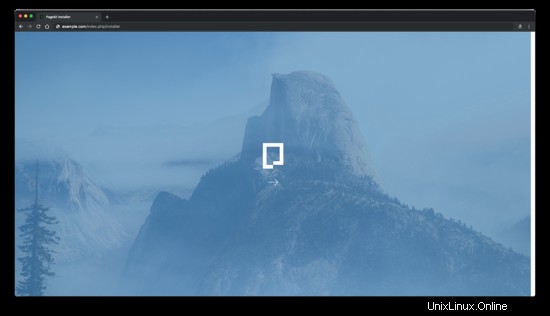
Haga clic en el icono de la flecha hacia la derecha para continuar con la instalación. Elija su idioma y haga clic en el botón "Siguiente":
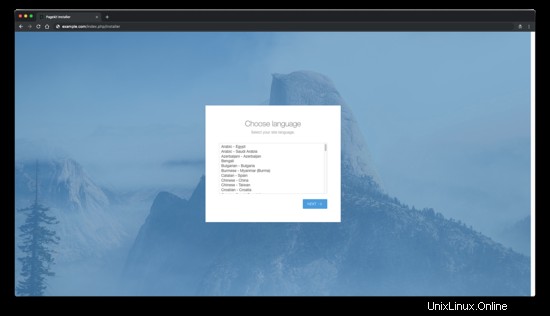
A continuación, elija su base de datos, ya sea SQLite o MySQL, complete los campos obligatorios y haga clic en el botón "Siguiente":
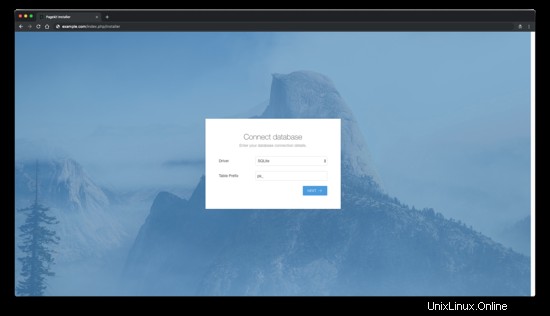
Después de eso, configure su sitio ingresando al Título del sitio y creando una cuenta de usuario administrador:
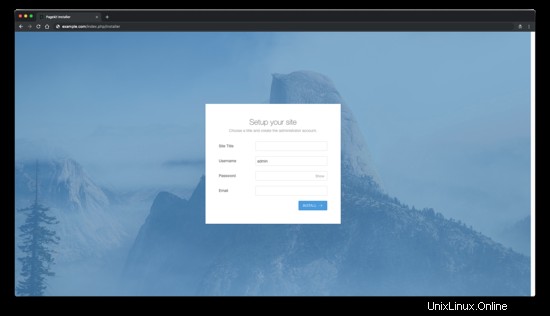
Y eso debería ser todo. Será redirigido a la página de inicio de sesión de Pagekit. Proporcione su nombre de usuario y contraseña para iniciar sesión en el panel de control de Pagekit.
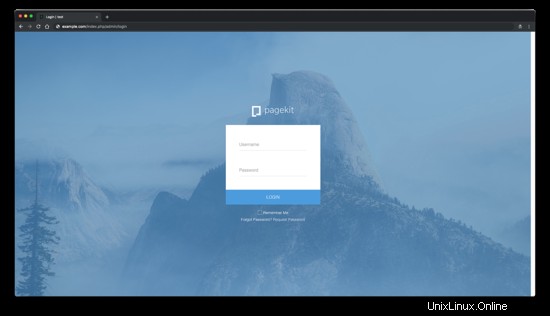
Eso es todo. Si te atascaste, consulta los documentos oficiales de Pagekit.
Enlaces
- https://pagekit.com/
- https://github.com/pagekit/pagekit